Modo de cameo activo, Modo zoom, Modo ptz – Eneo DLR-2104/3.0TBV Manual del usuario
Página 66
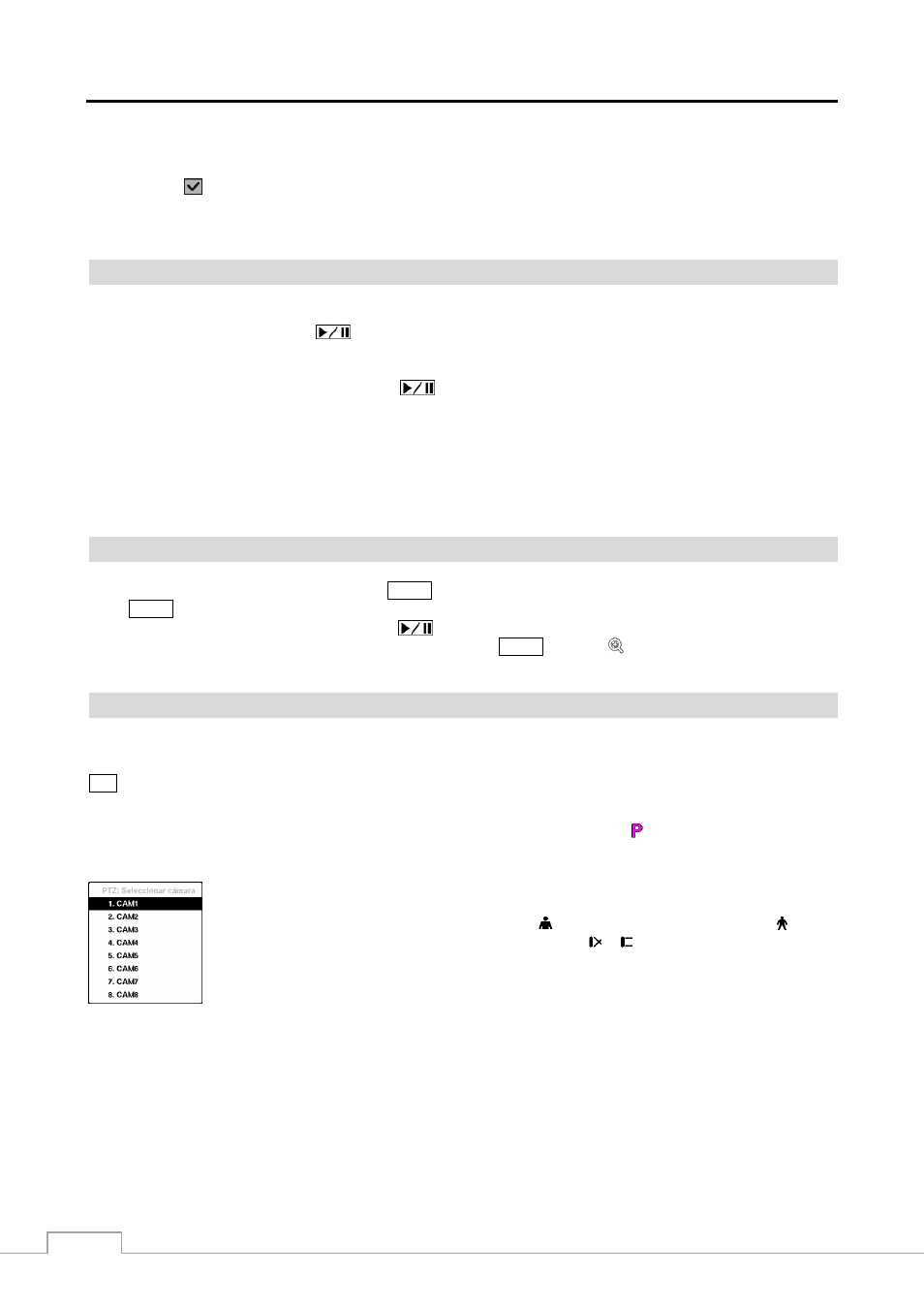
Instrucciones de manejo
58
Estado
Seleccionando
(Estado) en el menú Control en directo, podrá comprobar el estado del sistema DVR, de las entradas
y del almacenamiento. Para más información, consulte la sección Supervisión del estado.
NOTA: La
selección
del
Estado sólo puede ser ejecutada por usuarios con permisos de Comprobación del sistema.
Modo de cameo activo
Puede activar el modo Cameo Activo seleccionando Editar grupo en el menú Control en directo – Menú de cámara
o manteniendo presionado el botón
(Reproducción/Pausa)durante al menos 3 segundos en cualquier formato de
vistas múltiples. Para cambiar el cameo activo, indicado mediante el contorno amarillo que rodea al vídeo, pulse los
botones de dirección. El modo Cameo activo también se puede cerrar seleccionando Salir de edición de grupos en
el menú “Cameo”, que aparece pulsando el botón
. El modo de cameo activo seguirá en vigor durante 15 segundos
si no se realiza ninguna otra operación.
En el modo de cameo activo, pulse el botón de la cámara que desee visualizar como cameo activo. Después de seleccionar
el número de una cámara como cameo activo, el DVR mueve el cameo activo a la siguiente posición. Si el número de
la cámara existe en la pantalla actual, el cameo activo se cambia con el número de cámara existente. Si el número de
la cámara no existe en la pantalla actual, el cameo activo se sustituye por el número de cámara. Puede modificar el
diseño de la pantalla mediante este proceso.
Modo Zoom
Para ampliar un área del vídeo, pulse el botón
ZOOM
del panel frontal. Durante unos segundos después de pulsar el
botón
ZOOM
, se mostrará un rectángulo. El rectángulo muestra el área que se va a ampliar. Para mover el rectángulo,
use los botones de dirección. Al pulsar el botón
(Reproducción/Pausa) en el modo Zoom, se amplía la imagen
en forma rectangular. Para salir del modo Zoom, pulse el botón
ZOOM
. El icono se muestra en la esquina inferior
izquierda cuando se selecciona Zoom en la pantalla de configuración Visualización (ficha OSD).
Modo PTZ
El usuario con derechos a utilizar la función Control PTZ que se registre en el sistema podrá controlar las cámaras
PTZ. El DVR controla las cámaras con las funciones de rotación, inclinación y zoom. Mantenga presionado el botón
PTZ
del panel frontal durante al menos tres segundos para mostrar el menú de cámara PTZ y acceder al modo PTZ, y
vuelva a presionar el botón para abandonar el modo PTZ.
Para establecer la cámara PTZ que desee controlar, selecciónela del menú. El icono se muestra en la pantalla de
cámara PTZ.
Para utilizar los botones del panel frontal, pulse los botones de dirección Izquierda y Derecha
para girar la cámara a izquierda y derecha. Utilice los botones de dirección Arriba y Abajo para
inclinar la cámara arriba y abajo. Pulse el botón para acercar la imagen y el botón para
alejarla. Para enfocar la imagen, puede usar los botones y .
Figura 39 : Menú PTZ: Seleccionar cámara